ペンと紙なしでパスワードを覚える方法
付箋紙にパスワードを書き込んで画面に添付したままにしておくことで罪を犯した人は何人いますか?
複雑なパスワードを紙に書き留めることで、それらを覚えるというジレンマを解決できますが、セキュリティ上の懸念が多くなります。すべてのパスワードは機密情報へのゲートウェイであるため、侵害された場合、重大な問題を引き起こす可能性があります。
では、なぜ人々は今でも昔ながらの方法でパスワードを書き留めているのでしょうか。パスワードを覚える代わりに何ができますか?そして、どうすればパスワードをより安全にすることができますか?
なぜ人々はパスワードを書き留めるのですか?
簡単な答えはそれがとても便利だということです!セキュリティ意識の欠如やパスワード管理の代替手段を知らないなどの他の理由も影響を与える可能性があります。
複数のメールアドレス、数十のアプリ、ソーシャルメディアアカウントがあるため、ほとんどの人は大量のパスワードを覚えておく必要があります。さらに悪いことに、最近のパスワードは、特殊文字が混在する一意で複雑なものである必要があります。
信じられないかもしれませんが、インターネットで「パスワードノートブック」をすばやく検索すると、何千ものオプションが表示されます。これらは、貴重なログイン資格情報をすべて書き留めるためだけに購入できるノートブックです。そのノートブックが盗まれた場合に何が起こるかを想像することしかできません!
幸いなことに、パスワード管理は急速に進化しており、パスワードを記憶するためのより新しく、より簡単で、より安全な方法が利用できるようになりました。
次の方法は、パスワードを紙に書き留めなくても覚えておくのに役立ちます。

コンピューターの暗号化されたメモにパスワードを保存することは、パスワードを覚えておくだけでなく、保護するための優れた方法です。
メモの暗号化されたセクションにアクセスするにはマスターパスワードが必要なので、長くて推測しにくいパスワードを設定しますが、覚えやすいパスワードを設定します。
Evernote for MacまたはWindowsを使用してテキストを暗号化するには、次の手順に従います。
- メモを開き、暗号化するテキストを強調表示します。
- 強調表示されたテキストを右クリックして、[選択したテキストを暗号化]を選択します。
- フォームにパスフレーズを入力します。このパスフレーズは、このテキストを復号化しようとするたびに必要になります。
- パスフレーズを設定して確認すると、テキストが暗号化されます。
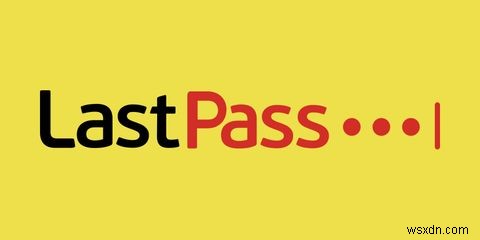
いくつかの異なるアカウントと大量のパスワードを覚えておく必要があるため、ほとんどのユーザーはパスワードを一元管理する必要があります。ここで、LastPassなどのパスワードマネージャーが活躍します。
ほとんどのパスワードマネージャーは、必要な長さの完全にランダムで一意のパスワードを生成することによって機能します。何よりも、パスワードマネージャーにアクセスするために覚えておく必要があるのは1つのパスワードだけです。パスワードマネージャーにログインすると、それ以上パスワードを入力しなくても、保存されているアカウントに自動的にログインできます。
一般に、パスワードマネージャーには次の2つのタイプがあります。
個人のパスワードマネージャー: LastPassのようなパーソナルマネージャーは、アプリケーションへのアクセスとサービスのために、個々のユーザーまたは従業員のパスワードを管理します。
注:LastPassは、すべてのタイプのデバイスに無料枠を提供していましたが、無料枠のユーザーがスマートフォンまたはコンピューターのいずれかのデバイスの1つのカテゴリでのみパスワードを表示および管理できるという制限が追加されました。
特権パスワードマネージャー: これらは、エンタープライズソリューション用のBeyondTrustなどの特殊なパスワードマネージャーであり、エンタープライズ全体の特権と資格情報の保護と管理を担当します。特権クレデンシャルは、最高機密のシステム、アカウント、およびあらゆる組織の最も機密性の高い資産へのアクセスを許可します。
パスワードの記憶と安全性を同時に維持するために使用できるさまざまなガジェットが利用可能です。
Password Safeと呼ばれるそのようなガジェットの1つは、最大400のアカウントの情報を保存でき、3つのAAA電池を使用する小型のハンドヘルドデバイスです。
もう1つの一般的なオプションは、KeypadSecureFIPS認定メモリスティックと呼ばれる暗号化されたUSBフラッシュドライブです。それはあなたの重要なファイルを安全に保つことができ、あなたはそこにあなたのパスワードを安全に保つことができます。各フラッシュドライブには一意のIDが付属しており、パスワードを忘れた場合は、会社から10ビットの動的パスワードが送信されます。
人気のあるすべてのブラウザ(Firefox、Internet Explorer、Google Chrome)には、ページを自動入力できるパスワードを保存するオプションが用意されているため、同じWebサイトやアカウントにアクセスするたびにパスワードを入力する必要はありません。
ただし、インターネットブラウザはブラウザのフィンガープリントやマルウェア攻撃の犠牲になる可能性があるため、この方法はペンと紙に代わる最も安全な方法ではありません。
パスワードを安全に保つためのヒントをいくつか紹介します。

Multi-Factor Authentication(MFA)またはTwo-Factor Authentication(2FA)は、ユーザーが複数のデバイスを介して2つ以上の証拠を正常に提示した後にのみ、ユーザーにアクセスを許可します。単なる古いパスワードではなく、追加の資格情報のセットを提供するようにユーザーに求めることで、セキュリティの層を追加します。
Google認証システムなどのMFAアプリの時間制限付きワンタイムパスワード(OTP)を使用することを強くお勧めします。
堅牢なパスワードには長いパスフレーズがあり、覚えやすく、推測が困難です。長さは少なくとも8〜13文字で、大文字と小文字の両方と記号の組み合わせを表す必要があります。
また、パスワードは、ユーザーがどこにでも書き留めるように強制するほど複雑であってはならないことに注意してください。
ベストプラクティスは、ストーリーを表すパスワードを作成するか、Person-Action-Object(PAO)の用語を使用することです。たとえば、「狂った白いキツネが柵を飛び越えている」という文から各単語の最初の文字を取り出し、それをさまざまな数字や記号と組み合わせて、ユニークでありながら記憶に残るパスワードを考え出します。
haveibeenpwned.comなどのいくつかのオンラインデータベースや機関は、パスワードとアカウントがデータ侵害の一部であるかどうかを確認できます。
これらのデータベースの背景に対して定期的に資格情報を確認して、公開される可能性のあるパスワードを使用または設定する必要がないようにする必要があります。
パスワードセキュリティを再考する

今日のデータ中心の世界では、パスワードは必要悪です。私たちが毎日ログインするすべてのWebサイトとアカウントでは、パスワードを覚えておくのは大変な作業になる可能性があり、時には紙に書き留めることに頼ることになります。
反対に、内部脅威とサイバー攻撃も驚くべきペースで増加しており、パスワードが最大の競合の原因となっています。個人と組織の両方がパスワードのセキュリティを再考し、パスワードを保護して従来のパスワードを手放すための新しい方法を取り入れようとすることが重要です。
したがって、次に付箋紙にパスワードを落書きし始めるときは、一時停止して、ログイン管理の代替手段を使用してパスワードをより効果的に作成し、安全に保存する方法を考えてください。
-
TweakPass を使用して一意で強力なパスワードを生成する方法
資格情報は、オンライン ニュース サイトのような単純なパスワードであろうと、銀行やクレジット カードのような非常に重要なものであろうと、常に保護する必要がある重要な情報です。資格情報は、ユーザー名とパスワードの 2 つのコンポーネントで構成されます。通常、ユーザー名は多くの場合選択肢の選択肢を提供せず、ユーザーに名前、電子メール、または電話番号を使用するように求めます。一方、パスワードは、ユーザーの裁量で選択して保持できます。この要因は多くの人にとって恩恵と考えられていますが、一部の人々は可能な限り簡単なパスワードを保持しているため、悩みの種になる可能性があります.このガイドは、安全なパスワー
-
単一の保管庫で複数のパスワードを識別、ロック、管理する方法
資格情報は、オンライン ニュース サイトの基本的なパスワードであろうと、銀行やクレジット カードなどのより重要なものであろうと、常に安全に保管する必要がある重要な情報です。ユーザー名とパスワードは、資格情報の 2 つの半分です。パスワードは、ユーザーの裁量で選択して保存できます。多くの人がこれをメリットと考えていますが、可能な限り単純なパスワードを選択する人もいるため、デメリットにもなり得ます。この投稿では、TweakPass として知られる最高の安全なパスワード マネージャー アプリを使用して、複数のパスワードをロックおよび管理する方法を紹介します。 TweakPass を使用して複数のパス
